全班成绩自动排序excel表格(附制作方法)
Excel函数:学生成绩排名方法

Excel函数:学生成绩排名方法在每次考试后,科任老师或者学校都需要对学生的成绩进行统计分析,以便发现问题,总结经验,更有针对性地对学生进行下一步的教育。
例如,某学校对学生的期末成绩进行统计分析:首先,我们要准确无误地录入学生各科目的期末考试成绩,准确的数据是分析结果准确的前提,数据不准确谈何分析?在G2中输入”=Sum(C2:F2)”,对学生的各科目成绩进行总分求和,得到学生各科目的总分数。
然后往下拉,进行填充。
或者选中G2:G11,然后按下Ctrl+D进行填充。
填充完成后如图所示:我们还需要对学生的成绩进行高低的排名。
这就用到排序函数Rank()。
RANK函数的用法很简单:=RANK(要排名的数据,参加排名的区域,升序或者降序)(=rank(number,ref,[order]))。
第三个参数表示参与排名的数据是升序排列还是降序排列,0或者忽略不写时,是为降序,即得到的是从大到小的排名。
1是为升序,即得到的是从小到大的排名,如果我们想要得到倒数第几的排名时,order 参数的值就使用1。
在H2中输入”=Rank(G2,$G$2:$G$11)”,再按以上方法进行填充,就可以对学生的期末成绩总分进行排名了。
如图所示:最高分是第一名,这就是忽略了第三个参数,是为降序排列。
如果把上述公式改为”=Rank(G2,$G$2:$G$11,1)”,则最低分是第一名,就是我们说的倒数第一了。
在图中,我们看到,第二名有3人,即有3个学生的成绩总分是一样的,并列第二名了,并列第五名的有2 人,并列第九名的有2 人。
由于第二名占了3个名额,所以3、4名次没有了,第五名占了2个名额,所以6名次也没有了,第九名占了2个名额,所以10名次也没有了。
这种不连续的排序,可能不太符合国人的习惯,那么怎样得到连续的排名呢?把上面的公式改为”=RANK(G2,$G$2:$G$11)+COUNTIF($G$2:G2,G2)-1”,得到的是连续数据的排序。
怎样用Excel根据考试成绩快速排定年级名次和班级名次?
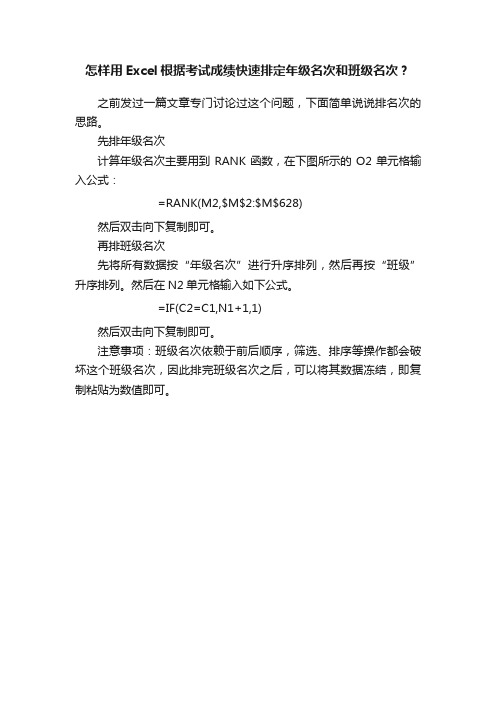
怎样用Excel根据考试成绩快速排定年级名次和班级名次?
之前发过一篇文章专门讨论过这个问题,下面简单说说排名次的思路。
先排年级名次
计算年级名次主要用到RANK函数,在下图所示的O2单元格输入公式:
=RANK(M2,$M$2:$M$628)
然后双击向下复制即可。
再排班级名次
先将所有数据按“年级名次”进行升序排列,然后再按“班级”升序排列。
然后在N2单元格输入如下公式。
=IF(C2=C1,N1+1,1)
然后双击向下复制即可。
注意事项:班级名次依赖于前后顺序,筛选、排序等操作都会破坏这个班级名次,因此排完班级名次之后,可以将其数据冻结,即复制粘贴为数值即可。
excel表格按成绩排名的方法步骤图_excel表格怎么按成绩排名

excel表格按成绩排名的方法步骤图推荐文章excel表格设置斜线的方法热度: excel表格打不了字的解决方法步骤热度: excel表格点击没反应的解决方法热度: excel表格数据筛选后复制粘贴的方法热度:Excel中身份证号变成E+17数字的处理方法热度:我们在学习和生活中经常会看到用Excel制作的一些成绩表,而成绩表多数都需要用到成绩进行排名,那么具体该怎么更加便利有序地进行排名呢?下面是由店铺分享的excel表格按成绩排名的方法,以供大家阅读和学习。
excel表格按成绩排名的方法1成绩排名步骤1:下面就是这张表格就是常用到的对学生成绩排名、百分比排名以及等级划分的表格。
成绩排名步骤2:先看排名怎么做?其实很简单,只要用rank函数即可,请看下图。
成绩排名步骤3:按回车以后,接着将鼠标放在单元格右下角,出现+形时,点住下拉即可出现排名了。
<<<返回目录excel表格按成绩排名的方法2成绩排名步骤1:通过percentrank函数直接求解即可,表示当前成绩总分在所有成绩中处于多少百分比以上。
成绩排名步骤2:如同rank函数使用方法一样下拉求得所有百分比排名成绩排名步骤3:选择格式中的百分比,出现结果<<<返回目录excel中自动排名的教程自动排名步骤1:打开要排名的Excel文件如下图;自动排名步骤2:我们在排名的下面输入排名rank函数公式进行排名操作,如下图在单元格输入:“=RANK(G3,$G$3:$G$8)”点击回车;自动排名步骤3:点击回车出现如下图排名结果;自动排名步骤4:我们通过公式复制完成其他排名如下图;自动排名步骤5:如下图我们也可以点击排名单元格公式查看检查相关信息。
<<<返回目录。
使用EXCEL电子表格(公式)分析学生成绩(一)-(分层统计各班人数)

EXCEL电子表格分析成绩(一)(分层统计各班人数)我们要用到的函数有:COUNTIFS(条件统计);SUN(求和);AVERAGEIFS(指定条件求平均数);RANK(排名);IF(判断)等。
1.打开“考试成绩”,按班级、总分进行排名。
点击“排序和筛选”——“自定义排序”第一主要关键字为行政班,次序选择“升序”添加条件——次要关键字为“总分”,次序选择“降序”2.使用RAUK函数对学生进行校内排名,使用IF函数对学生进行班级排名。
在P2单元格内输入“=RANK(F2,F:F)”或“=RANK(F2,F$2:F$408)后“回车”确认。
双击“填充柄”自动填充(或下拉填充),即计算出学生校内排名。
3. 计算班级内排名计算班级内排名,可以使用RANK函数,但每次都要定义单元格范围,比较麻烦,我一般使用IF函数来实现,IF函数唯一的缺点是并列名次显示不出来,但不影响分析。
由于前面进行了“总分”降序排序,现在每班的成绩是按部分从高到低的排序,在Q1单元格内使用IF函数公式“=IF(D1=D2,Q1+1,1)“,然后双击自动填充柄(或下拉填充),完成对学校班级内学生的排名。
二、提出所有班级名称复制“行政班”到“班级名称”工作表,点击“数据”菜单——删除重复性——确定即可提出所有班级名称,为下一步分析数据做准备4.统计前200名各班所占人数复制提出的“行政班”到“前200名各班人数”工作表的表格内在C2单元格内输入“=COUNTIFS(考试成绩!P:P,"<=50",考试成绩!E:E,B2)”确定,即可统计出“九年级1班”在全年级前50名占有人数。
复制此公式,在D2中粘贴并把<=50改成<=100最后再减去C2,即可计算出“九年级1班”前51-100名人数。
以次类推计算出前101-150;151-200名“九年级一班各层次人数,”合计使用SUM函数,比较简单。
选择C2:H2,使用填充柄,拖动填充其它班级,完成计算。
excel中对学生成绩自动排名
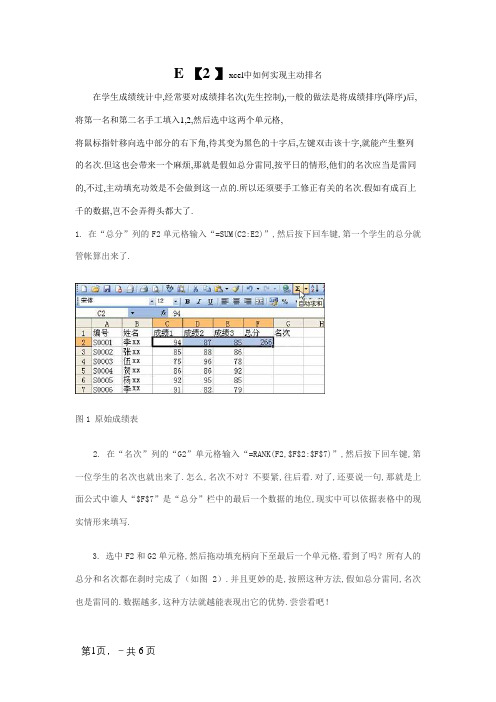
E 【2 】xcel中如何实现主动排名在学生成绩统计中,经常要对成绩排名次(先生控制),一般的做法是将成绩排序(降序)后,将第一名和第二名手工填入1,2,然后选中这两个单元格,将鼠标指针移向选中部分的右下角,待其变为黑色的十字后,左键双击该十字,就能产生整列的名次.但这也会带来一个麻烦,那就是假如总分雷同,按平日的情形,他们的名次应当是雷同的,不过,主动填充功效是不会做到这一点的.所以还须要手工修正有关的名次.假如有成百上千的数据,岂不会弄得头都大了.1. 在“总分”列的F2单元格输入“=SUM(C2:E2)”,然后按下回车键,第一个学生的总分就管帐算出来了.图1 原始成绩表2. 在“名次”列的“G2”单元格输入“=RANK(F2,$F$2:$F$7)”,然后按下回车键,第一位学生的名次也就出来了.怎么,名次不对?不要紧,往后看.对了,还要说一句,那就是上面公式中谁人“$F$7”是“总分”栏中的最后一个数据的地位,现实中可以依据表格中的现实情形来填写.3. 选中F2和G2单元格,然后拖动填充柄向下至最后一个单元格,看到了吗?所有人的总分和名次都在刹时完成了(如图2).并且更妙的是,按照这种方法,假如总分雷同,名次也是雷同的.数据越多,这种方法就越能表现出它的优势.尝尝看吧!图2 排好序的表最后要提示的是,在用于排名次的“=RANK(F2,$F$2:$F$7)”公式中,可万万不要疏忽了符号“$”呀!名次到底能不能排得精确无误,它可是起到很主要的感化呢.如今,我们来看看若何更快.更好地排出一个无纪律的数列.1.在“总分”列的F2单元格输入“=SUM(C2:E2)”,然后按下回车键,第一个学生的总分就管帐算出来了.2.在“名次”列的“G2”单元格输入“=RANK(F2,$F$2:$F$7)”,(意思是盘算F2的数值在F2到F7的名次,留意F7后加逗号,表示将数据按降序排名,逗号后加上1表示,对该列数据按升序排名)然后按下回车键,第一位学生的名次也就出来了.怎么,名次不对?不要紧,往后看.对了,还要说一句,那就是上面公式中谁人“$F$7”是“总分”栏中的最后一个数据的地位,现实中可以依据表格中的现实情形来填写.3.选中F2和G2单元格,双击填充柄(黑色的十字),看到了吗?所有人的总分和名次都在刹时完成了.并且更妙的是,按照这种方法,假如总分雷同,名次也是雷同的.数据越多,这种方法就越能表现出它的优势.尝尝看吧!最后要提示的是,在用于排名次的“=RANK(F2,$F$2:$F$7)”公式中,可万万不要疏忽了符号“$”呀!名次到底能不能排得精确无误,它可是起到很主要的感化呢.若何应用Excel实现名次统计在我们做成绩名次统计的时刻,一般我们会按照成绩总分来做倒序排序,然后再用下来的方法来统计名次,但是如许做会有一个弊端:总分雷同的也被统计成不同的名次,这种统计方法不严谨的,那么我们应当若何来精确的统计名次呢?对象/原料•Excel2010方法/步骤1. 1预备原始数据,并盘算出总分;留意个中红框部分总分雷同2. 2假如我们按照总分排序,在按照下拉的方法来处理,那么则会消失总分雷同而名次不同的情形,如下图!而这不是我们想要的后果!3. 3经由过程RANK函数来实现!具体代码为:=RANK(j2,j$2:j$72,0)RANK函数是则为EXCLE的统计函数,起感化是求某个数值在某一个特定区域内的排名4. 4点击K2单元格在个中输入=RANK(j2,j$2:j$72,0)之后回车即可,之后向下拖动单元格至你所要所要填充的内容区!END留意事项•j$2:j$72为绝对引用,用绝对引用的利益是:当我们在第四部做数据下拉的时刻,其值不会随数据行的转变而转变!若何用函数公式统计各个班各个名次段的人数?做一个统计表用函数统计各班各名次段的人数,就是1~10名1班有若干人,2班有若干人,11~20名,1班有若干人2班有若干人?这个函数公式应当是如何的?感谢学生小我成绩名次分列学号班号姓名语文数学总分班内名次年级名次15 3 黄荣达100 100 200 1 129 2 刘清华99.5 100 199.5 1 241 3 刘艳琼100 99 199 2 317 1 许文成100 98 198 1 427 1 陈弘坤98 100 198 1 425 3 李嘉敏100 98 198 3 420 2 黄慧琳99 98 197 2 743 2 林可欣99 98 197 2 726 3 蔡颖芝100 97 197 4 7比如班号在B3:b9,排名在F3:F9,则1班前10名有=SUMPRODUCT((B3:B9=1)*(F3:F9<=10))2班前10名有=SUMPRODUCT((B3:B9=2)*(F3:F9<=10))1班前11-20名有=SUMPRODUCT((B3:B9=1)*(F3:F9>10)*(F3:F9<=20))2班前11-20名有=SUMPRODUCT((B3:B9=2)*(F3:F9>10)*(F3:F9<=20))假如A1:A100是班级,E1:E100是名次,那么一班在前80名中的人数为=SUMPRODUCT((A1:A100="一班")* (E1:E100<=81))同理,二班的人数为=SUMPRODUCT((A1:A100="二班")* (E1:E100<=81))。
如何在excel表格中自动填写学生成绩
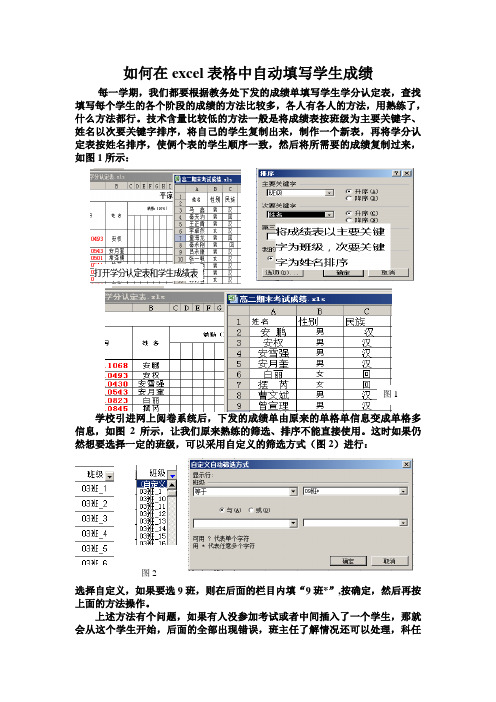
如何在excel 表格中自动填写学生成绩每一学期,我们都要根据教务处下发的成绩单填写学生学分认定表,查找填写每个学生的各个阶段的成绩的方法比较多,各人有各人的方法,用熟练了,什么方法都行。
技术含量比较低的方法一般是将成绩表按班级为主要关键字、姓名以次要关键字排序,将自己的学生复制出来,制作一个新表,再将学分认定表按姓名排序,使俩个表的学生顺序一致,然后将所需要的成绩复制过来,如图1所示:学校引进网上阅卷系统后,下发的成绩单由原来的单格单信息变成单格多信息,如图2所示,让我们原来熟练的筛选、排序不能直接使用。
这时如果仍然想要选择一定的班级,可以采用自定义的筛选方式(图2)进行:选择自定义,如果要选9班,则在后面的栏目内填“9班*”,按确定,然后再按上面的方法操作。
上述方法有个问题,如果有人没参加考试或者中间插入了一个学生,那就会从这个学生开始,后面的全部出现错误,班主任了解情况还可以处理,科任图1图2教师就不行了,所以本文打算介绍一种更高级的方法,让两个电子表格的数据共享,下面我以填写学分认定表中的期末成绩为例进行介绍:步骤1:将姓名这一栏的中的所有空格去掉。
如图3所示:我们要在学分认定表、成绩表都要进行,在第一个姓名这一行的最后一个单元格(N2)输入函数。
它主要处理的是“陈 花”与“陈花”不相等的问题(有空格和无空格)。
函数SUBSTITUTE(A2,"","")中的“A2”指要取掉空格的单元格,前一个双引号中有个空格,后一个双引号中什么都没有。
步骤2:填写成绩,如图4所示其中[2015届高二级第一学期期末考试名次表.xls]名次表理科!表示数据位置,$C$2表示起始数组,AH5表示要查找的单元格,$K$3:$K$820表示要查找的位置,5表示要返回的数据与姓名栏的距离(化学是5,语文是1,数学是2…)步骤3:顺序下拉,检查个别有问题的单元格。
如图6所示:一直有学生的成绩,突然出现“###”,最大的可能是该学生没有参见这次考试,可以逐个改为零分。
excel中对学生成绩自动排名

e x c e l中对学生成绩自动排名TYYGROUP system office room 【TYYUA16H-TYY-TYYYUA8Q8-Excel中怎样实现自动排名在学生成绩统计中,经常要对成绩排名次(老师掌握),一般的做法是将成绩排序(降序)后,将第一名和第二名手工填入1,2,然后选中这两个单元格, 将鼠标指针移向选中部分的右下角,待其变为黑色的十字后,左键双击该十字,就能产生整列的名次。
但这也会带来一个麻烦,那就是如果总分相同,按通常的情况,他们的名次应该是相同的,不过,自动填充功能是不会做到这一点的。
所以还需要手工修改有关的名次。
如果有成百上千的数据,岂不会弄得头都大了。
1. 在“总分”列的F2单元格输入“=SUM(C2:E2)”,然后按下回车键,第一个学生的总分就会计算出来了。
图1 原始成绩表2. 在“名次”列的“G2”单元格输入“=RANK(F2,$F$2:$F$7)”,然后按下回车键,第一位学生的名次也就出来了。
怎么,名次不对?不要紧,往后看。
对了,还要说一句,那就是上面公式中那个“$F$7”是“总分”栏中的最后一个数据的位置,实际中可以根据表格中的实际情况来填写。
3. 选中F2和G2单元格,然后拖动填充柄向下至最后一个单元格,看到了吗?所有人的总分和名次都在瞬间完成了(如图2)。
而且更妙的是,按照这种方法,如果总分相同,名次也是相同的。
数据越多,这种方法就越能体现出它的优势。
试试看吧!图2 排好序的表最后要提醒的是,在用于排名次的“=RANK(F2,$F$2:$F$7)”公式中,可千万不要忽略了符号“$”呀!名次到底能不能排得准确无误,它可是起到很重要的作用呢。
现在,我们来看看如何更快、更好地排出一个无规律的数列。
1. 在“总分”列的F2单元格输入“=SUM(C2:E2)”,然后按下回车键,第一个学生的总分就会计算出来了。
2. 在“名次”列的“G2”单元格输入“=RANK(F2,$F$2:$F$7)”,(意思是计算F2的数值在F2到F7的名次,注意F7后加逗号,表示将数据按降序排名,逗号后加上1表示,对该列数据按升序排名)然后按下回车键,第一位学生的名次也就出来了。
excel汇总各科学生成绩

excel汇总各科学生成绩
要在Excel中汇总各科学生成绩,可以按照以下步骤进行操作:
1. 打开Excel,并创建一个新的工作表。
2. 在第一行输入科目名称,例如:数学、语文、英语等。
3. 在第二行开始,输入每个学生的成绩。
每个格子中输入一个学生的成绩。
4. 在每个科目的最后一行,使用函数求取各科目的平均成绩。
可以使用AVERAGE函数来实现。
例如,在数学的最后一行
输入= AVERAGE(数学成绩的范围),其中数学成绩的范围是
数学成绩所在的单元格范围。
5. 在每个学生的最后一列,使用函数求取每个学生的总成绩。
可以使用SUM函数来实现。
例如,在每个学生最后一列的最
后一行输入= SUM(各科成绩的范围),其中各科成绩的范围是
该学生的各科成绩所在的单元格范围。
6. 在最后一行,使用函数求取每个科目的平均成绩。
可以使用AVERAGE函数来实现。
例如,在每个科目的最后一行的最后一列输入= AVERAGE(该科目各学生成绩的范围),其中该科
目各学生成绩的范围是该科目所有成绩所在的单元格范围。
通过以上步骤,就可以在Excel中实现对各科学生成绩的汇总。
